当绘制暖通CAD图纸进入到出材料表这一步时,往往是图纸画到了最后阶段。此时心情一定是十分愉悦的,有些小伙伴可能已经在心里开始盘算着该如何来犒劳自己。可是心情一放松就更容易出错,在最后时刻定不能前功尽弃,那么怎么才能确保自己不出错呢?
浩辰暖通CAD软件中的多联机模块提供了材料表统计的功能,设置好后直接框选图面则自动统计图中材料。便捷、迅速、准确。接下来小编就给大家详细介绍一下浩辰暖通CAD软件中材料表统计功能的使用技巧吧!
1、材料表统计
菜单:【多联机】→【材料表】→【材料表统计】
功能:统计生成材料清单,执行命令,弹出如下图所示对话框。

材料表设置:执行命令,弹出如下图所示对话框。
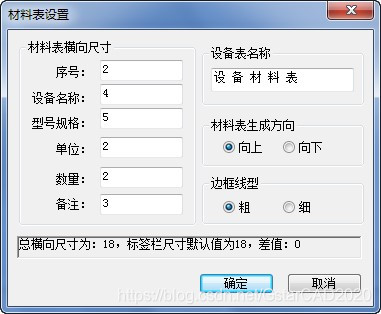
用户可以设置材料表序号、设备名称、型号规格、单位、数量、备注、材料表名称、材料表生成方向、以及表格边框线型等,在状态栏显示材料的主要参数。
2、图面选取
命令行提示:请选择需要统计的实体。如下图所示:
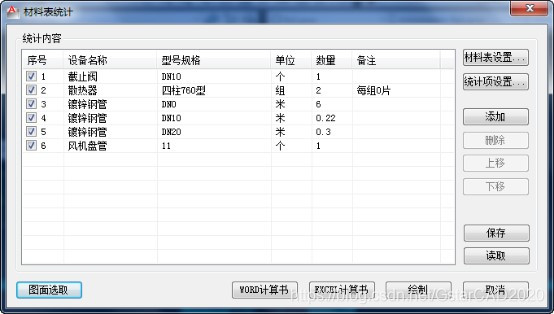
添加:添加序列号,可输入相关参数。
删除:删除当前选中内容。
上移或下移:编辑统计内容的排序。
保存:以工程形式将统计结果保存。
读取:读取已有材料表。
WORD计算书:将统计内容以Word计算书的形式输出。
上面的统计结果输出如下:

Excel计算书:将统计内容以Word计算书的形式输出。
上面统计结果输出如下:
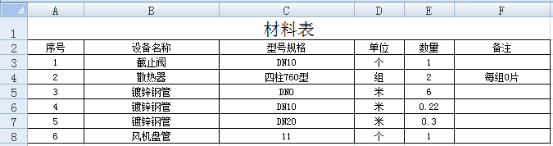
绘制:只需要在图中给一表格插入点,可将统计结果直接生成到CAD图纸中。如下图所示:

取消:退出统计器。
3、材料表编辑
菜单:【多联机】→【材料表】→【材料表编辑】
功能:编辑生成的材料表
命令行提示:请选择材料表:
执行命令选择后,弹出如下图所示对话框:

说明:此操作可参照材料表统计部分内容。
4、材料表合并
菜单:[多联机]→[材料表]→[材料表合并]
功能:将多个材料表合并为一个表格
命令行提示:请选择材料表:
选取所要进行合并的材料表,确定即可完成。
怎么样看完本篇CAD教程,是不是觉得相见恨晚?
























 5142
5142

 被折叠的 条评论
为什么被折叠?
被折叠的 条评论
为什么被折叠?








